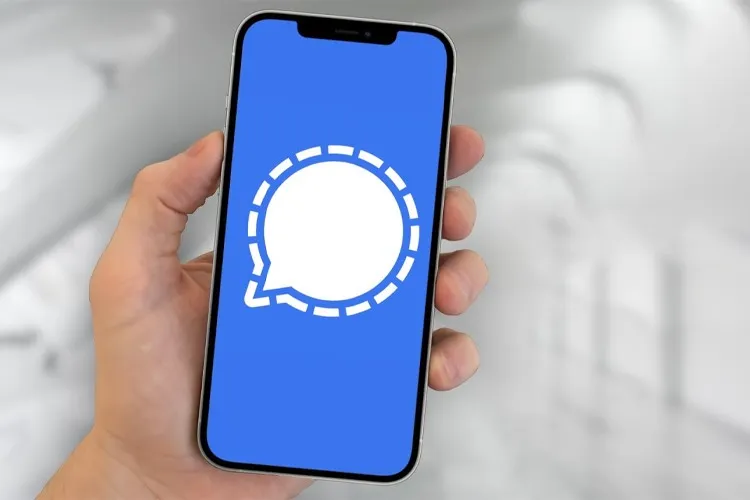Signal đã bổ sung tính năng chia sẻ story, cho phép người dùng chia sẻ những khoảnh khắc đáng nhớ của cuộc sống. Đây là một cải tiến hữu ích cho Signal, giúp nó trở thành một nền tảng truyền thông xã hội đầy đủ chức năng hơn.
Tính năng đăng story trên Signal cho phép người dùng chia sẻ những khoảnh khắc thú vị của cuộc sống trong vòng 24 giờ. Với khả năng thêm chú thích và chọn nội dung để chia sẻ, tính năng này mang đến một cách thức mới để tương tác và kết nối với bạn bè, gia đình và những người quan tâm trên ứng dụng nhắn tin bảo mật này. Cùng theo dõi các bước hướng dẫn đơn giản sau để biết cách đăng story Signal trên điện thoại một cách nhanh chóng nhé!
Bạn đang đọc: Cách đăng story trên Signal đơn giản nhất cho bạn
Video hướng dẫn cách đăng story trên Signal:
Hướng dẫn cách đăng story trên Signal
Bước 1: Truy cập vào ứng dụng Signal → Nhấn vào tab Các Story → Nhấp vào biểu tượng Camera ở góc dưới bên phải của màn hình.
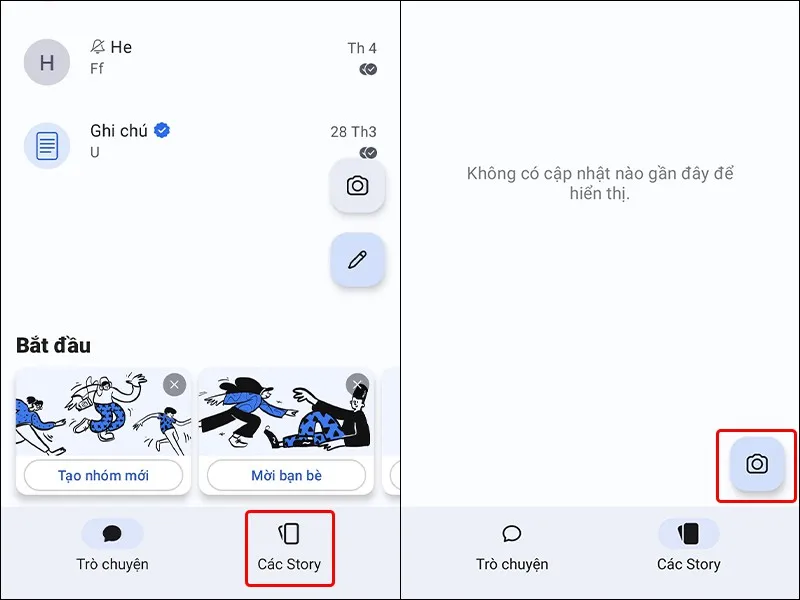
Bước 2: Nhấn vào biểu tượng Bộ sưu tập → Chọn Ảnh hoặc Video mà bạn muốn chia sẻ trong story → Nhấn vào biểu tượng Mũi tên chuyển tiếp.
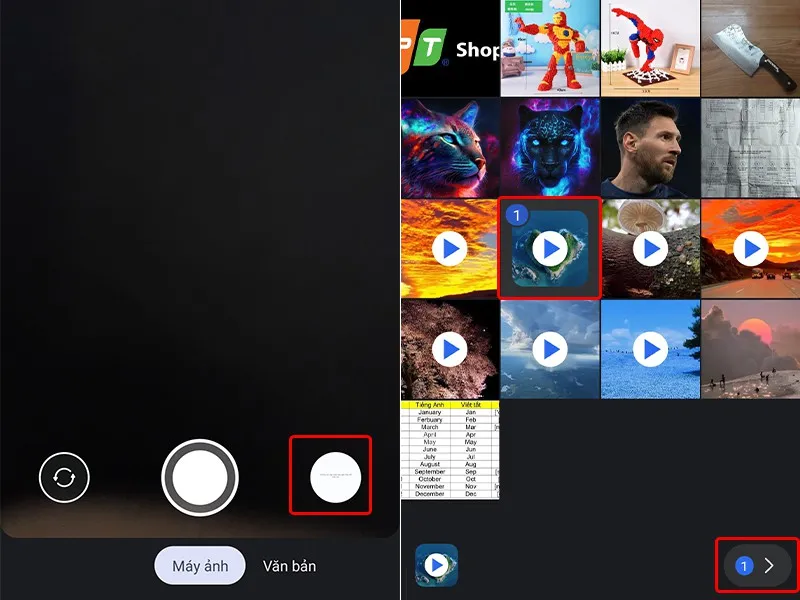
Bước 4: Bạn có thể thêm một chú thích nếu muốn bằng cách nhấn vào Thêm vào một tin nhắn → Nhập đoạn Tin nhắn mà bạn muốn thêm → Nhấn vào Mũi tên chuyển tiếp.
Tìm hiểu thêm: Cách vô hiệu hóa 3D Touch và Haptic Touch trong iOS 13
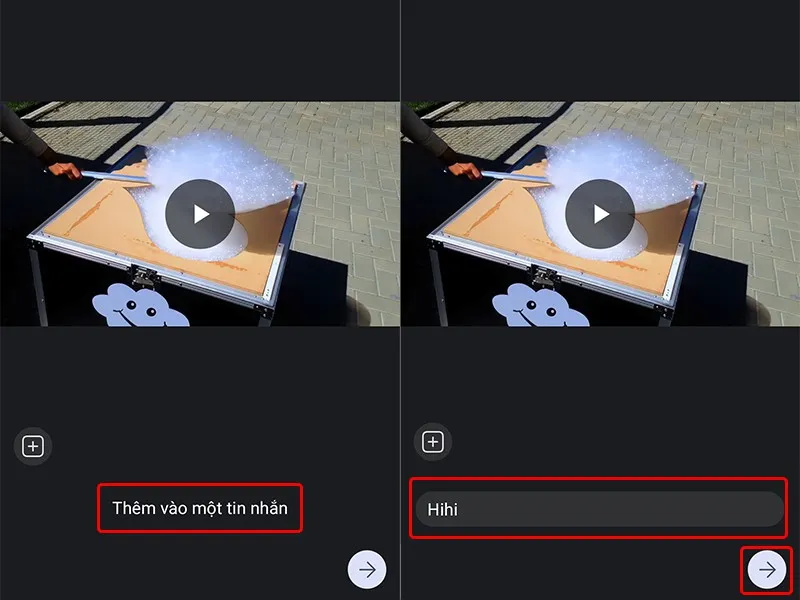
Bước 5: Tích chọn vào Story của tôi → Nhấn vào biểu tượng Gửi để hoàn tất quá trình tải lên của bạn.
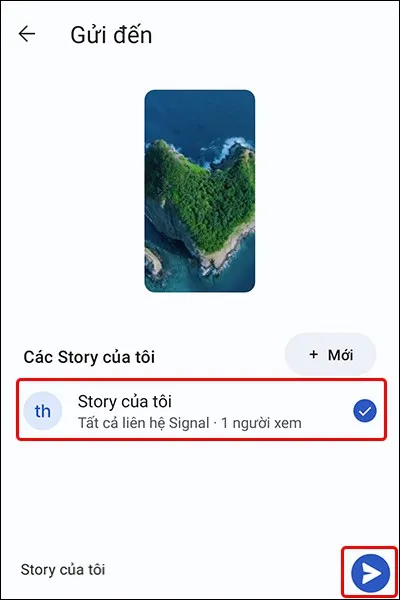
>>>>>Xem thêm: Cách hủy phòng trên Agoda để không bị mất tiền cọc đơn giản nhất
Bài viết vừa rồi đã hướng dẫn bạn cách đăng story trên Signal một cách đơn giản và nhanh chóng. Nếu thấy hay, bạn có thể chia sẻ bài viết này đến người thân và bạn bè của mình cùng được biết nhé! Chúc các bạn thực hiện thành công!
Xem thêm:
Hướng dẫn thay đổi số điện thoại Signal
Hướng dẫn thay đổi ảnh đại diện Signal